会声会影又被叫作Corel VideoStudio,这其实是一款非常好用的视频剪辑软。在其中我们可以使用各种剪辑功能对音视频素材进行想要的剪辑操作。如果我们希望在Corel VideoStudio中将音频分离
会声会影又被叫作Corel
VideoStudio,这其实是一款非常好用的视频剪辑软。在其中我们可以使用各种剪辑功能对音视频素材进行想要的剪辑操作。如果我们希望在Corel
VideoStudio中将音频分离出来,小伙伴们知道具体该如何进行操作吗,其实操作方法是非常简单的,小编这里为小伙伴们介绍两种比较常用的方法,操作起来都是非常简单的,小伙伴们可以打开自己的Corel
VideoStudio后一起动手操作起来,看看分离后的素材效果。接下来,小编就来和小伙伴们分享具体的操作步骤了,有需要或者是有兴趣了解的小伙伴们快来和小编一起往下看看吧!
操作步骤
第一步:双击打开Corel VideoStudio,在时间轴右键点击并导入素材;
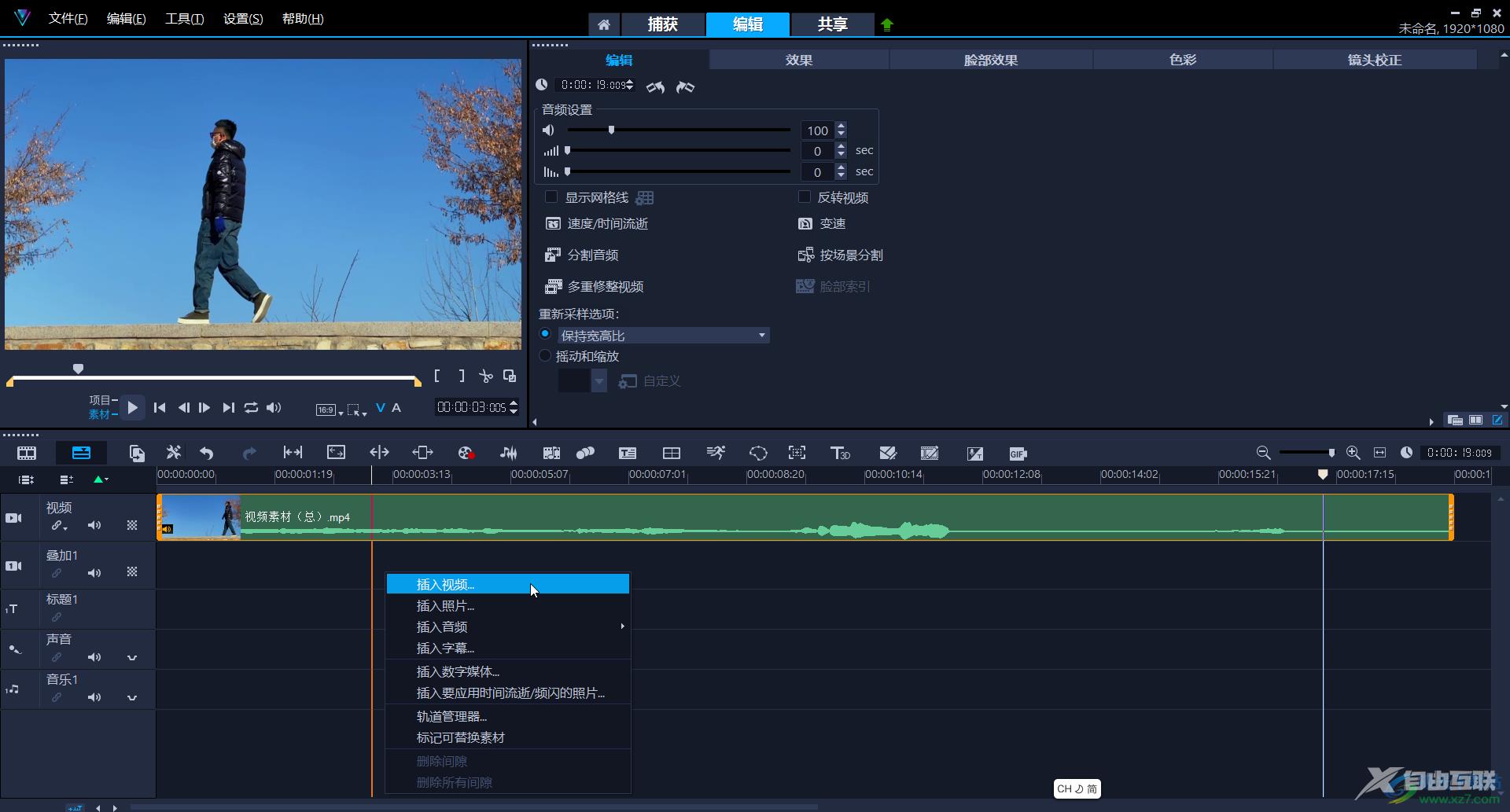
第二步:方法1.在时间轴右键点击素材并在子选项中点击“音频”——“分离音频”;
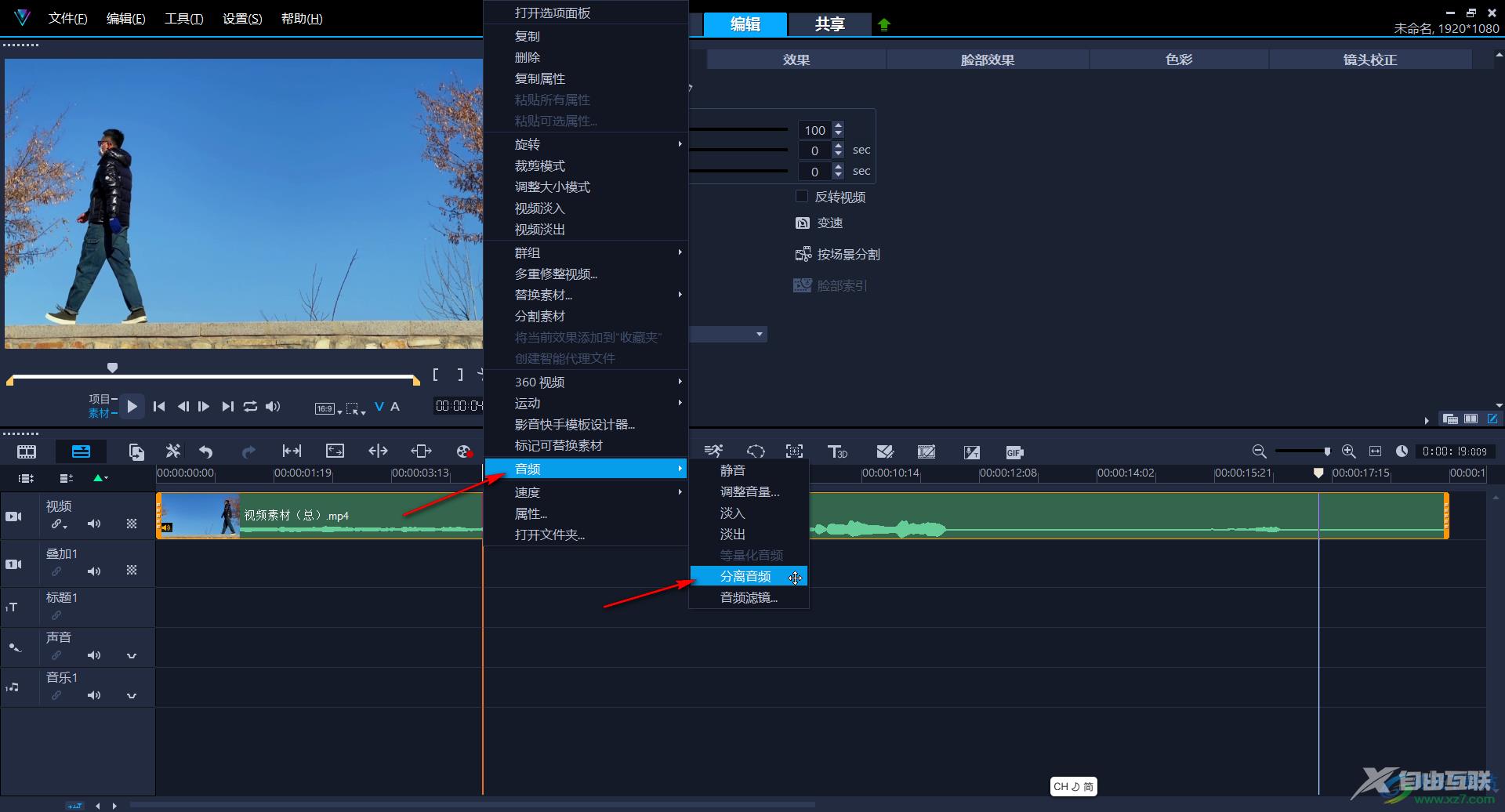
第三步:就可以看到分离出音频素材了,原来的视频素材上出现静音的图标;
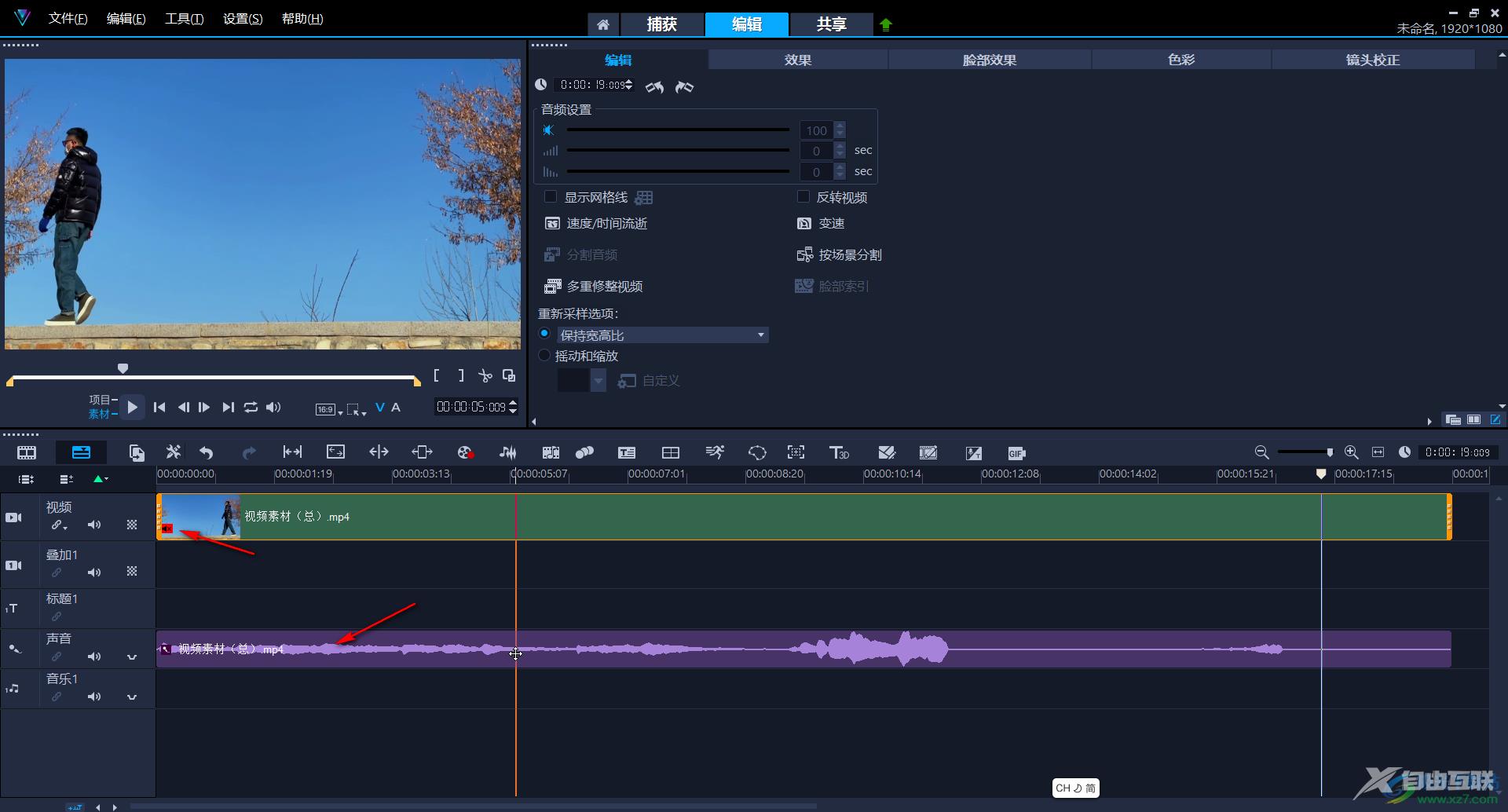
第四步:方法2.在时间轴双击视频素材,或者右键点击素材后选择“打开选项面板”,或者在时间轴右上方点击如图所示的“显示选项面板”图标;
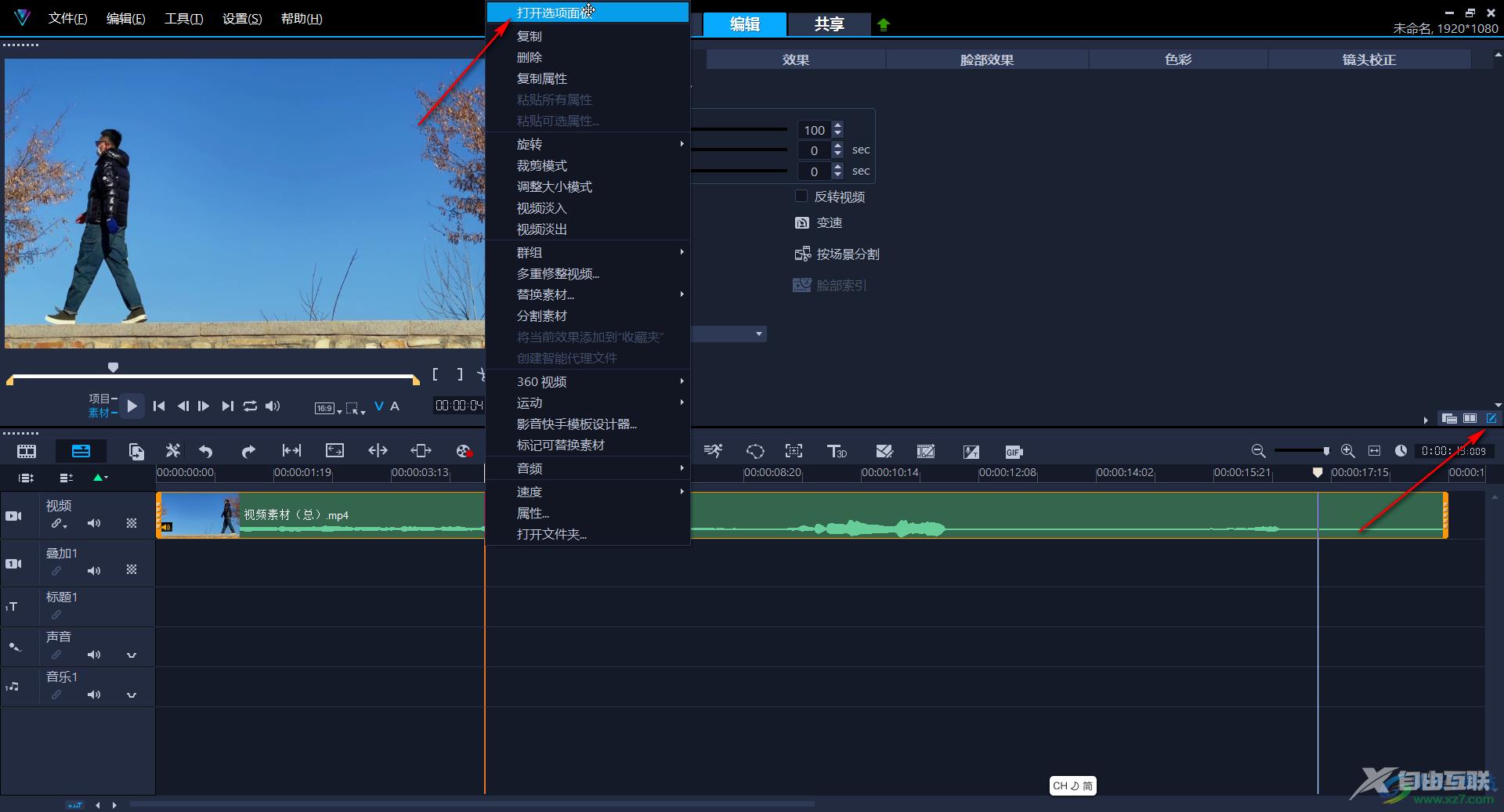
第五步:在选项面板点击如图所示的“分割音频”图标就可以了。
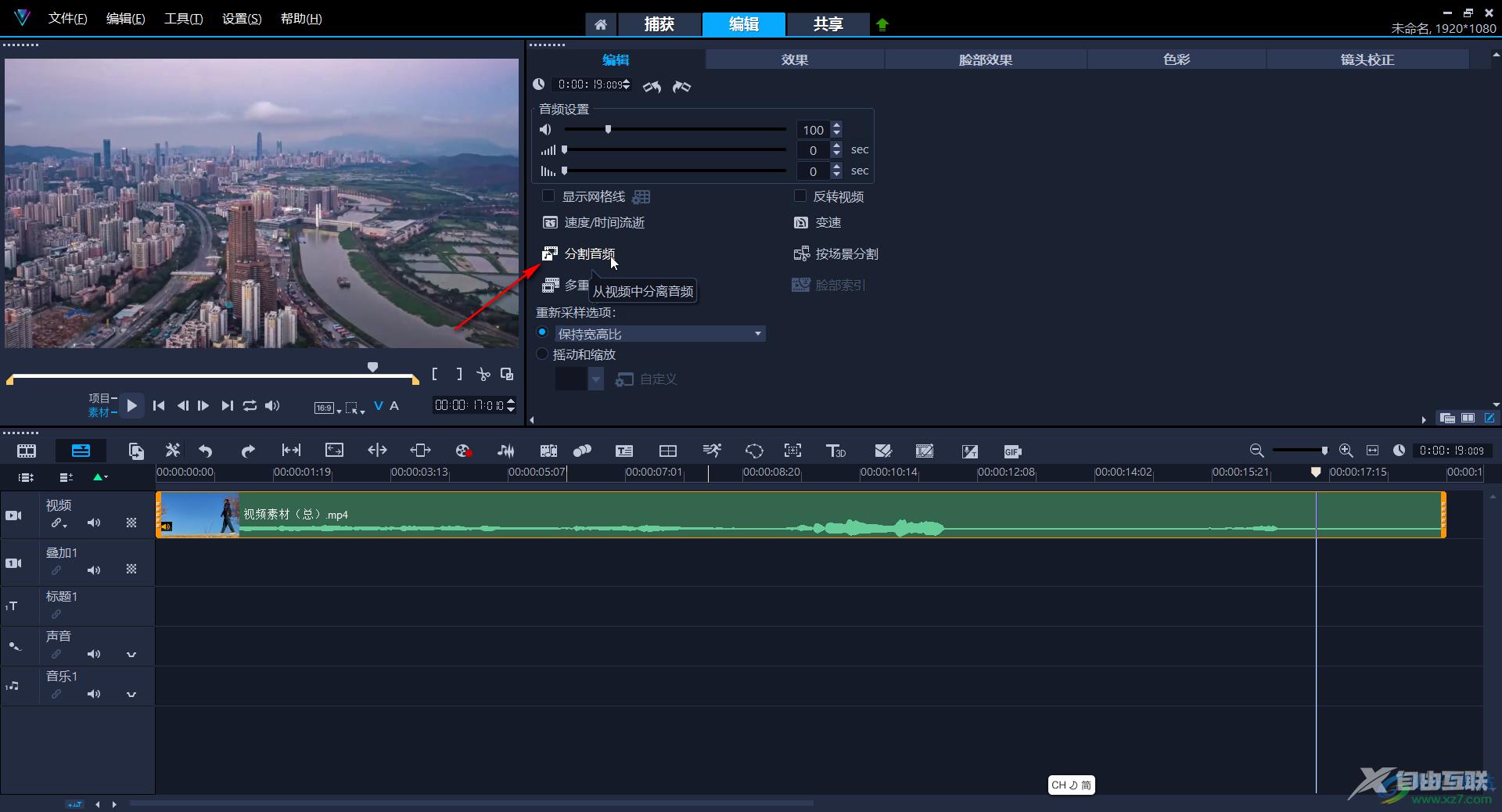
以上就是Corel VideoStudio中将音频与视频分离的方法教程的全部内容了。分离出音频后,在时间轴单独点击选中音频,还可以在选项面板中调整音量等等。
